Controlla ortografia durante la digitazione
OneNote per Windows 10 per il desktop controlla e contrassegna automaticamente i potenziali errori di ortografia con una linea rossa ondulata:

Fare clic con il pulsante destro del mouse sulla parola sottolineata e, nelle opzioni degli strumenti di correzione, scegliere una parola suggerita, aggiungerla al dizionario o ignorare l'errore.
Se si preferisce nascondere gli errori di ortografia mentre si lavora, scegliere Impostazioni e Altro 
Nota: Tenere presente che non è possibile verificare la presenza di errori di ortografia nell'intera sezione o pagina. È possibile controllare gli errori ortografici solo un errore alla volta man mano che vengono visualizzati con la linea ondulata rossa.
Controllare l'ortografia in un'altra lingua
Se si creano note contenenti testo in lingue diverse, è possibile controllare l'ortografia in ognuna delle lingue.
-
Fare clic con il pulsante destro del mouse o tenere premuta la parola con errori di ortografia.
-
Fare clic o toccare la freccia accanto a Strumenti di correzione.
-
Tocca o fai clic su Imposta lingua.
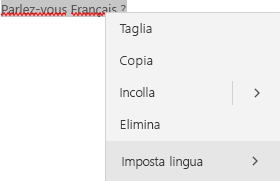
-
Nel riquadro visualizzato selezionare o cercare la lingua con cui si vuole correggere la correzione.
Nota: Se gli strumenti di correzione non sono già installati, la prima volta che si seleziona una lingua potrebbe essere visualizzato un avviso. Seguire le istruzioni visualizzate nel messaggio per aggiungere la lingua.










